- Cómo eliminar aplicaciones de dispositivo Android
- Cómo eliminar aplicaciones del sistema de Android
- Cómo eliminar aplicaciones de iPhone / iPad
Después de haber comprado un teléfono fantástico con sistema Android o iOS operativo, sin duda va a instalar varias aplicaciones para hacer que su dispositivo sea más fácil de usar para las actividades diarias. Hay casos en que las aplicaciones antiguas ya no se ejecuta en el teléfono, por ejemplo después de la actualización del sistema operativo. Si esas aplicaciones que utilizas no se actualizan también por los desarrolladores, es una gran oportunidad de no trabajar más en su dispositivo. Por lo tanto, lo único que puede hacer es eliminar esas aplicaciones.
Parte 1 Cómo eliminar aplicaciones del dispositivo Android (descripción paso a paso con capturas de pantalla para cada paso)
dispositivos Android tienen algunos pasos específicos a utilizar para la eliminación de aplicaciones. La herramienta más común que se utiliza para la instalación de aplicaciones en los dispositivos Android es Google Play. También para la eliminación o la desinstalación de una aplicación que puede utilizar la aplicación Google Play Store o La función de valores en el menú del dispositivo.
Si decide usar aplicación del Google Play, siga los siguientes pasos:
1. setp Encontrar el icono de la Google Play y abrir la aplicación
En la mayoría de los casos, la aplicación Play Store de Google se encuentra en el escritorio del dispositivo. Abrir la aplicación y vaya a la sección "Mis aplicaciones".
Setp 2. Encuentre "Mis aplicaciones" bajo meu del Google Play
Mis Aplicaciones localizar y verá todas las aplicaciones instaladas en el teléfono.

SETP 3. Desinstalar aplicaciones
En la lista de aplicaciones, verá la opción de desinstalación. Elija esta opción para cada aplicación que desea eliminar.
Si desea utilizar la característica de la configuración del dispositivo, siga los siguientes pasos:
Setp 1. Buscar las aplicaciones en Configuración
Ir a la configuración del teléfono y la búsqueda de aplicaciones.
Setp 2. Elija la aplicación o aplicaciones que desea borrar
En la configuración del teléfono, sección de aplicaciones se puede ver todas las aplicaciones instaladas. Seleccione la aplicación que usted no necesita más y toque Desinstalar.
Varias aplicaciones pre-builded no se pueden eliminar desde su teléfono.
Parte 2 Cómo eliminar aplicaciones del sistema del androide (raíz) (descripción paso a paso con capturas de pantalla para cada paso)
Las aplicaciones del sistema en su dispositivo Android podría ser pre-instalados y por lo general viene pre-edificado en el sistema operativo. Hay una gran diferencia entre la eliminación de aplicaciones instaladas por usted de Google Play por ejemplo, y la eliminación de aplicaciones preinstaladas. Su dispositivo Android podría tener sus raíces o no. Con el fin de averiguado si el teléfono Android tiene sus raíces o no y cómo puede tener sus raíces, usted puede buscar en las instrucciones que vienen junto con el dispositivo o se puede buscar información en línea para su modelo específico, por lo general en la página web del fabricante. Sin embargo, usted debe saber que un dispositivo Android arraigado es más fácil de manejar, incluyendo la eliminación de aplicaciones. Se puede utilizar una aplicación de tercera parte para desinstalar aplicaciones pre-edificado. Hay un montón de aplicaciones gratuitas de Google Playfor desinstalar aplicaciones arraigados. Sin embargo, usted debe tener cuidado con la supresión de aplicaciones pre-edificado porque la supresión de algunos podría dañar el sistema operativo Android de tu dispositivo.
Parte 3 ¿Cómo suprimir aplicaciones de iPhone / iPad (descripción paso a paso con capturas de pantalla para cada paso)
Puede eliminar aplicaciones de tu iPhone o iPad, uno por uno, o seleccionando varios a la vez. En la pantalla del dispositivo toque la aplicación que desea eliminar. Al seleccionar "Borrar", se eliminarán también los datos de esa aplicación.
Siga estos pasos para eliminar aplicaciones de tu iPhone o iPad:
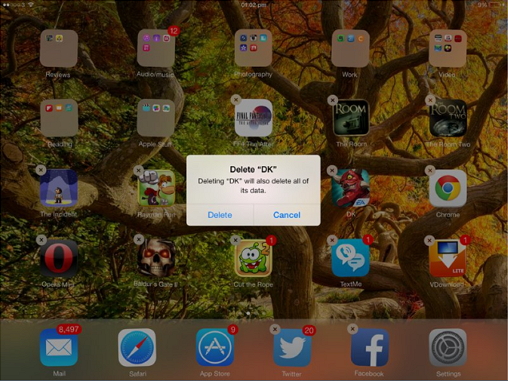
Setp 1. Ver en la pantalla del dispositivo de la aplicación que desea eliminar
Desbloquear la pantalla de su iDevice y seleccione una aplicación o varias aplicaciones con el fin de eliminar.
Setp 2. Toque Eliminar
Después de haber seleccionado la aplicación, se le preguntará si desea borrarlo. Toque bien y su aplicación será borrada junto con sus datos.

- Recuperar archivos perdidos o eliminados, fotos, audio, música, mensajes de correo electrónico desde cualquier dispositivo de almacenamiento de manera efectiva, segura y completa.
- Es compatible con la recuperación de datos desde la papelera de reciclaje, disco duro, tarjeta de memoria, una unidad flash, cámara digital y videocámaras.
- Soporta para recuperar los datos para su eliminación repentina, el formato, la corrupción del disco duro, ataques de virus, caída del sistema bajo diferentes situaciones.
- Vista previa antes de la recuperación le permite realizar una recuperación selectiva.
- Sistemas operativos soportados: Windows 10/8/7 / XP / Vista, Mac OS X (Mac OS X 10.6, 10.7 y 10.8, 10.9, 10.10 Yosemite, 10.10, 10.11 El Capitán, 10,12 Sierra) el iMac, MacBook, Mac Pro, etc.
حذف / بازگردانی فایل
- فایل های پاک شده من +
- فایل های پاک دوم +
- بازگردانی فایل های من +
- بازگردانی فایل های دوم +
-
- جایگزین بازیابی فایل های پاک شده EASEUS
- بازیابی فایل های حذف شده از SHIFT
- لغو حذف تصادفی
- بازیابی تماس های حذف شده
- بازگردانی مک
- بازیابی پوشه های پاک شده
- برنامه های آندروید به بازیابی فایل های پاک
- سیستم بازگرداندن فایل های پاک
- بازیابی فایل های پاک از آندروید
- بازیابی عکس های پاک
- بازیابی فایل های پاک شده از سطل آشغال
- بازیابی پارتیشن های حذف شده
- بازیابی فایل های حذف شده در Dropbox






